如何将word导入成多页PPT
来源:网络收集 点击: 时间:2024-02-26【导读】:
工作中,当我们有写好的word文档,如何快速导入成多页PPT,而不是一直粘贴复制呢工具/原料moreMicrosoft Word文档Microsoft PowerPoint演示文稿方法/步骤1/14分步阅读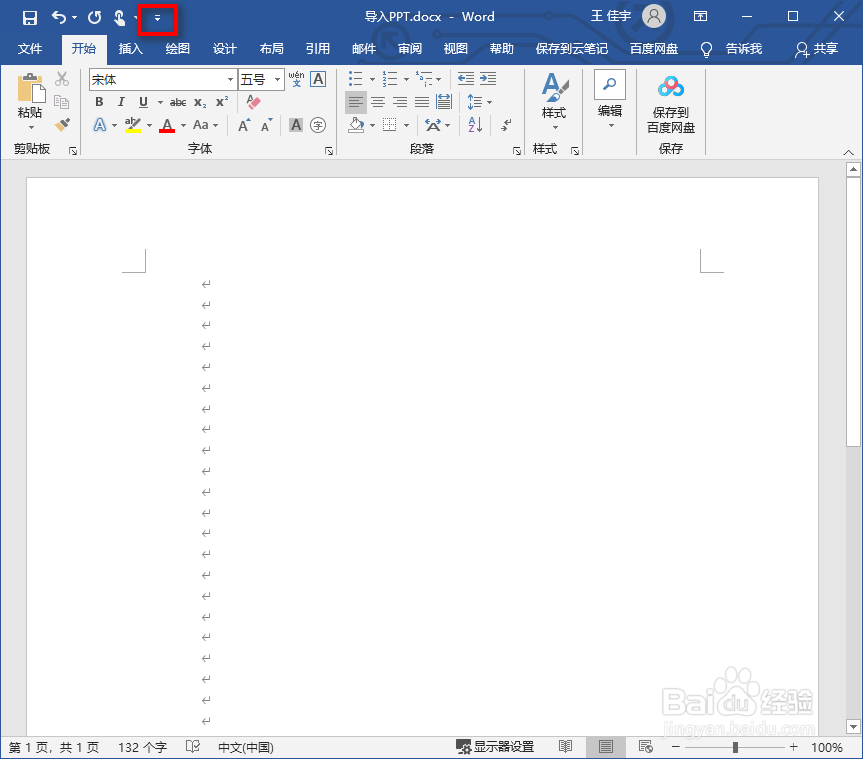 2/14
2/14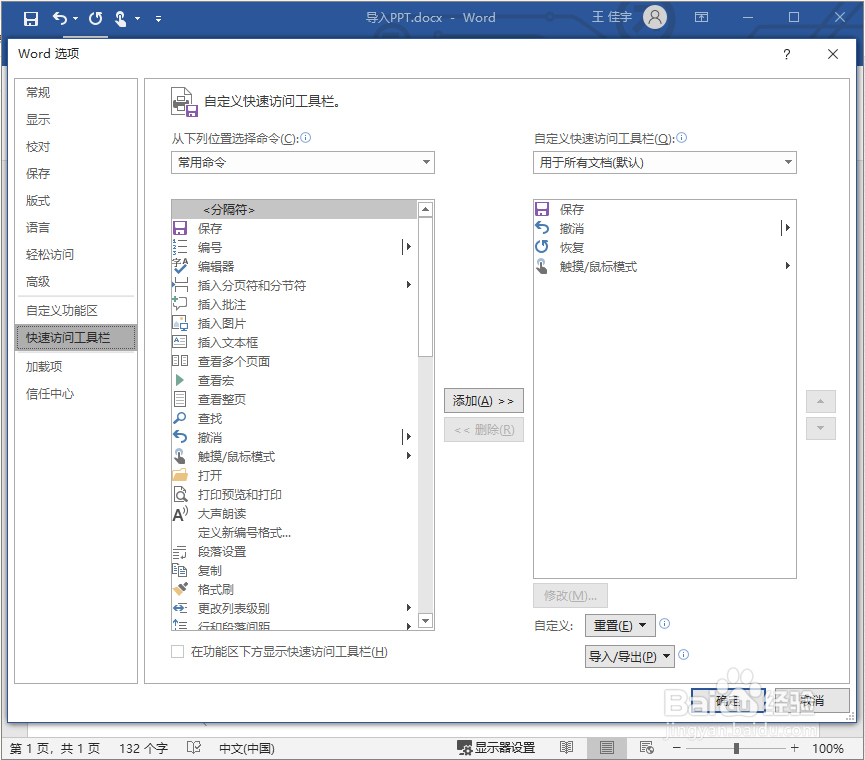 3/14
3/14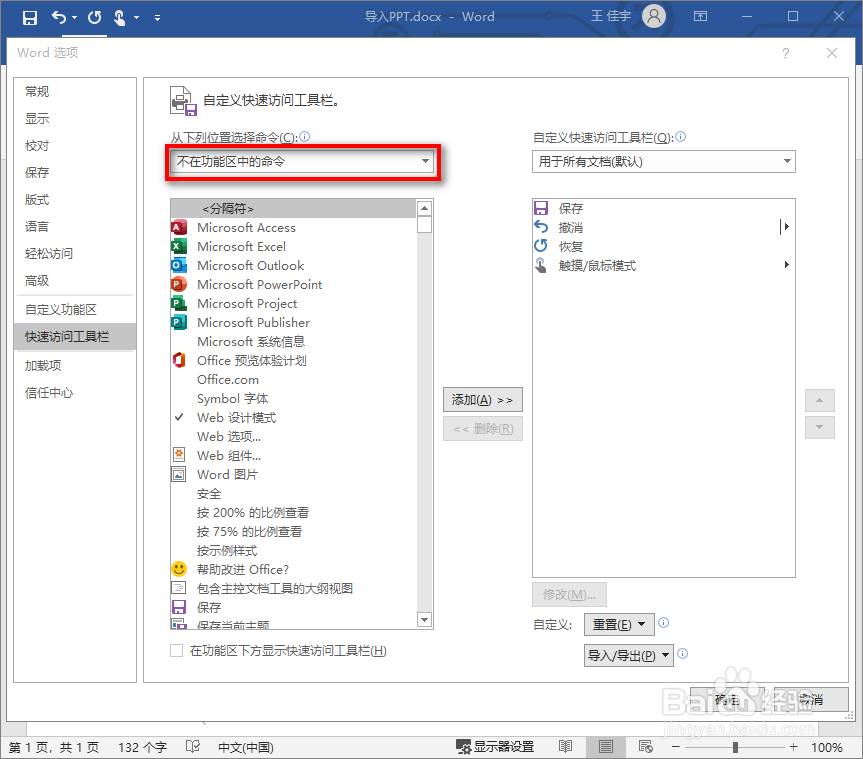 4/14
4/14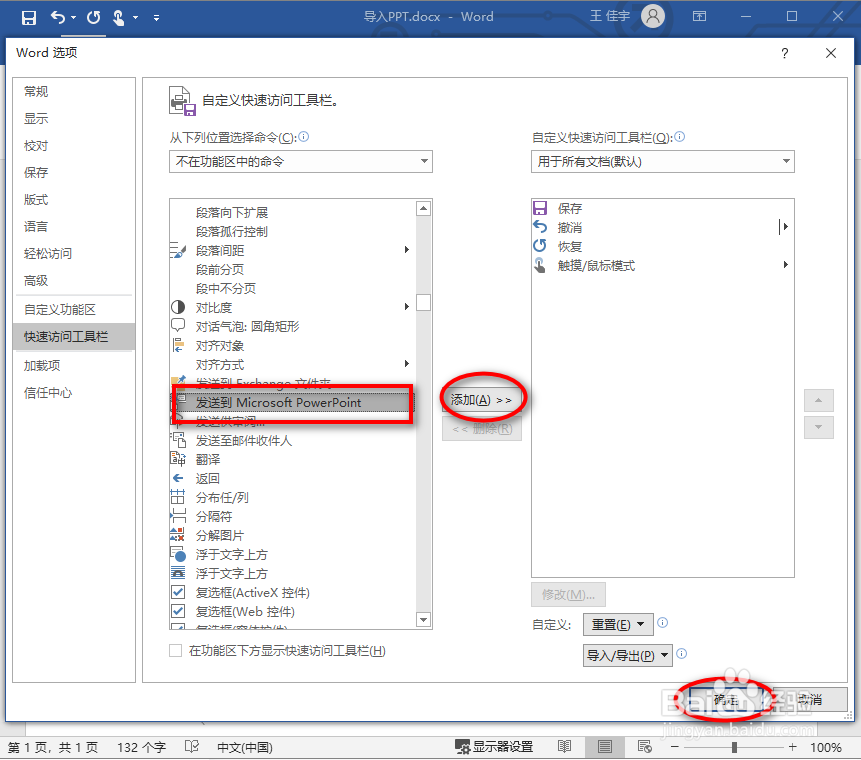 5/14
5/14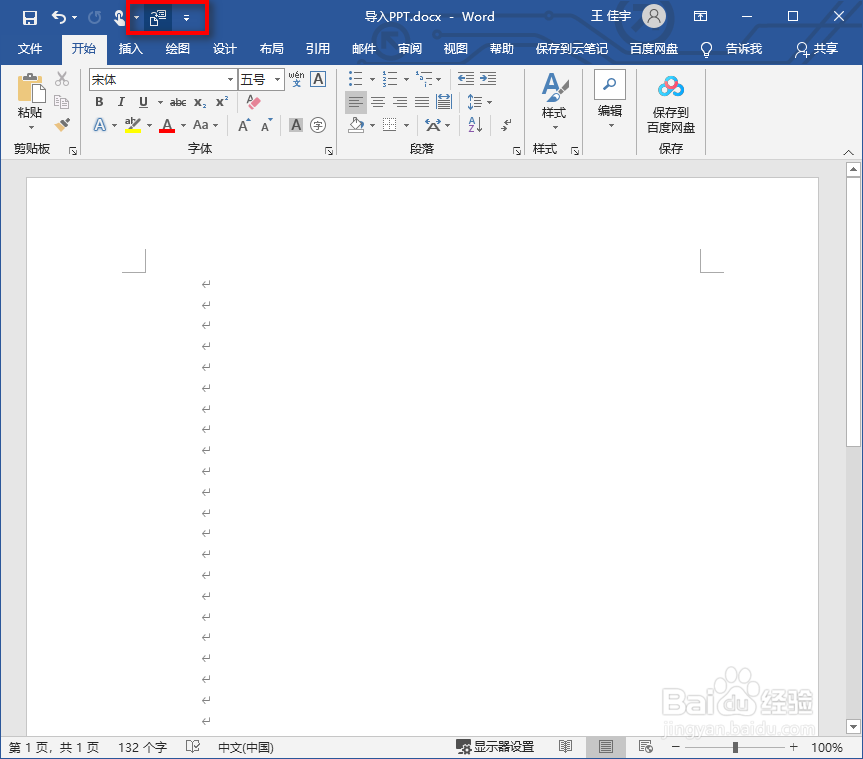 6/14
6/14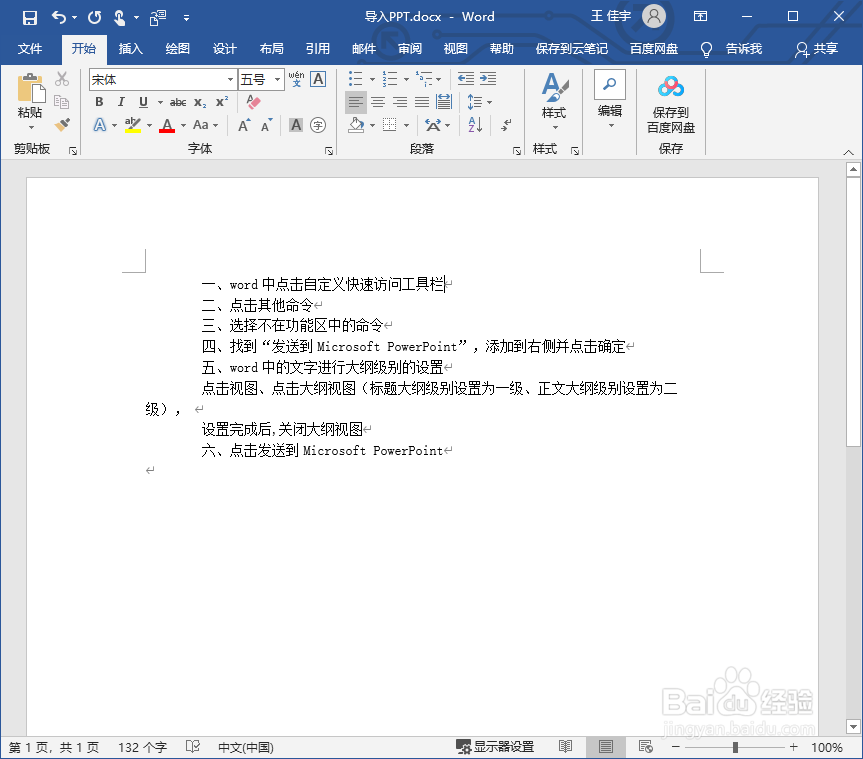 7/14
7/14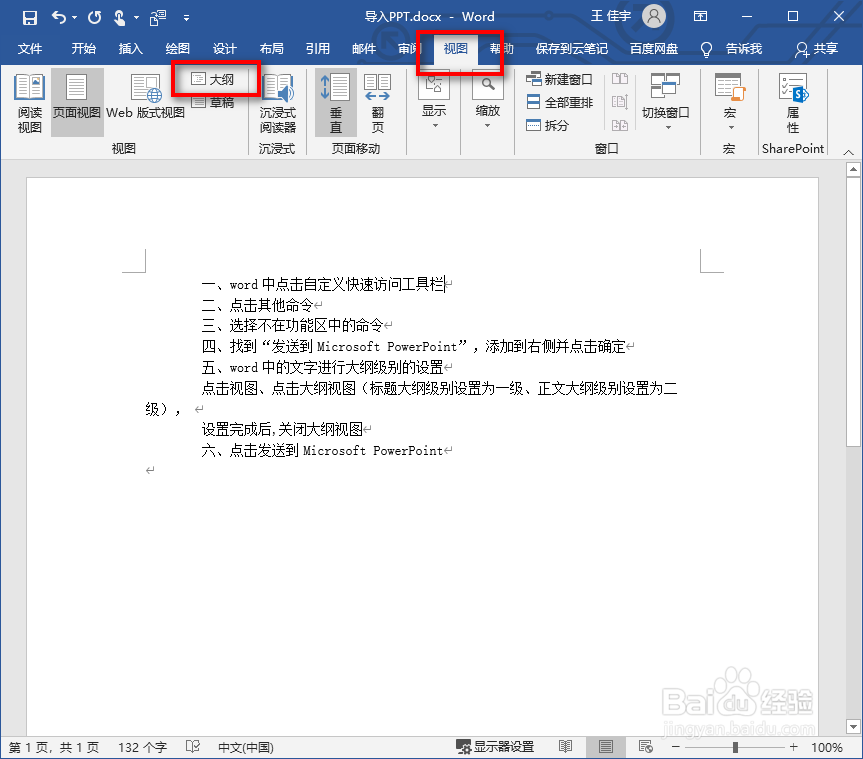 8/14
8/14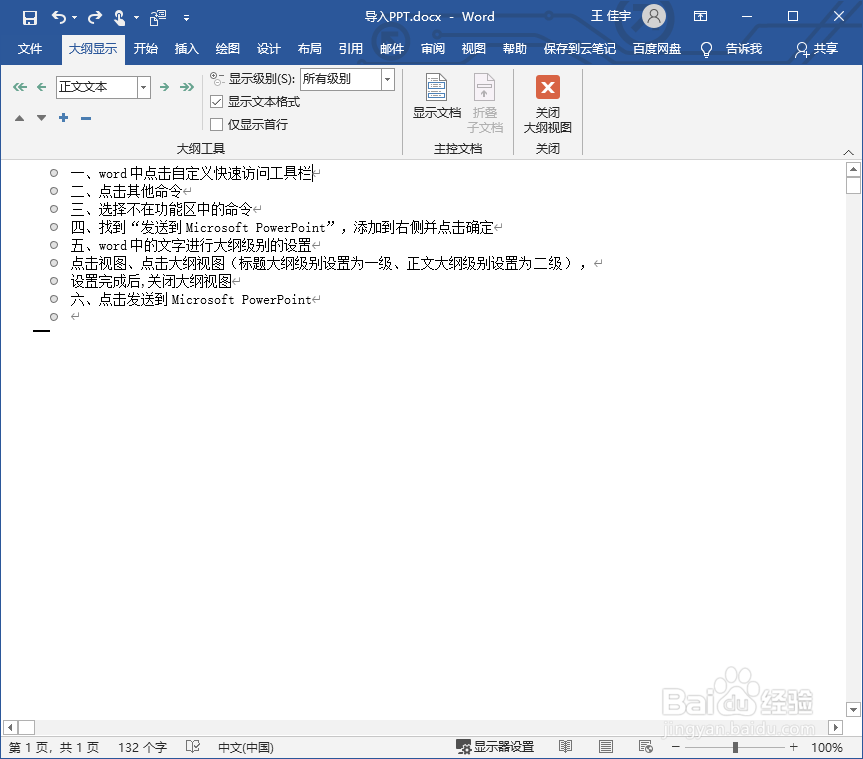 9/14
9/14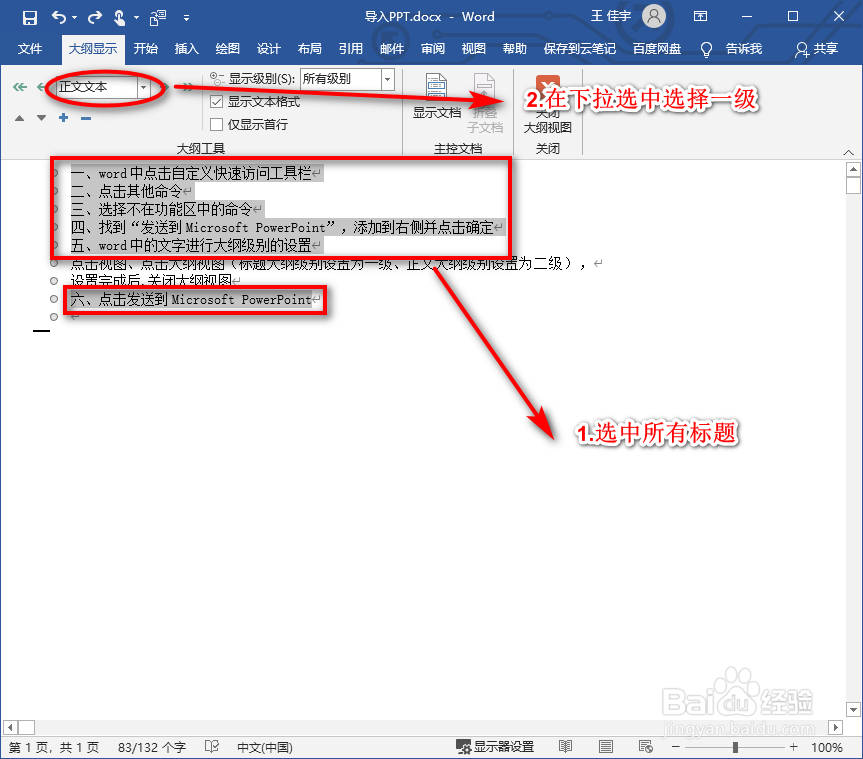 10/14
10/14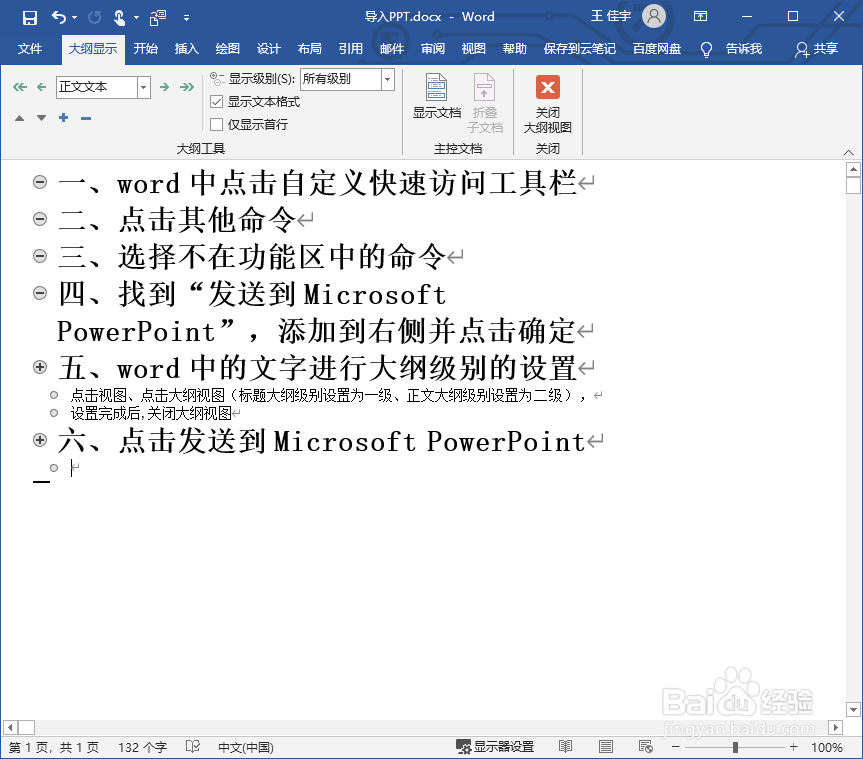 11/14
11/14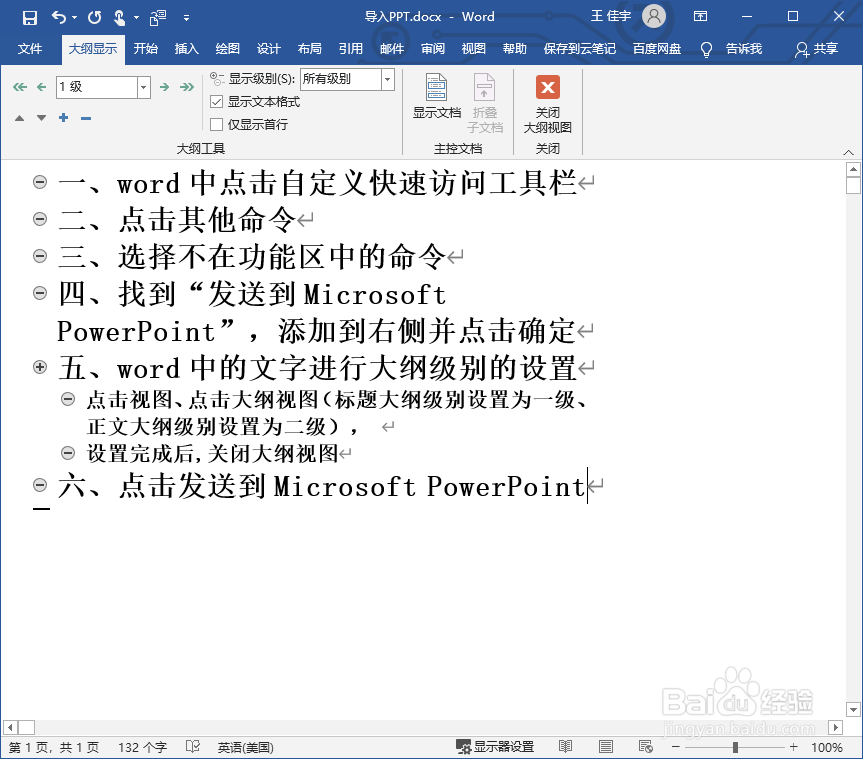 12/14
12/14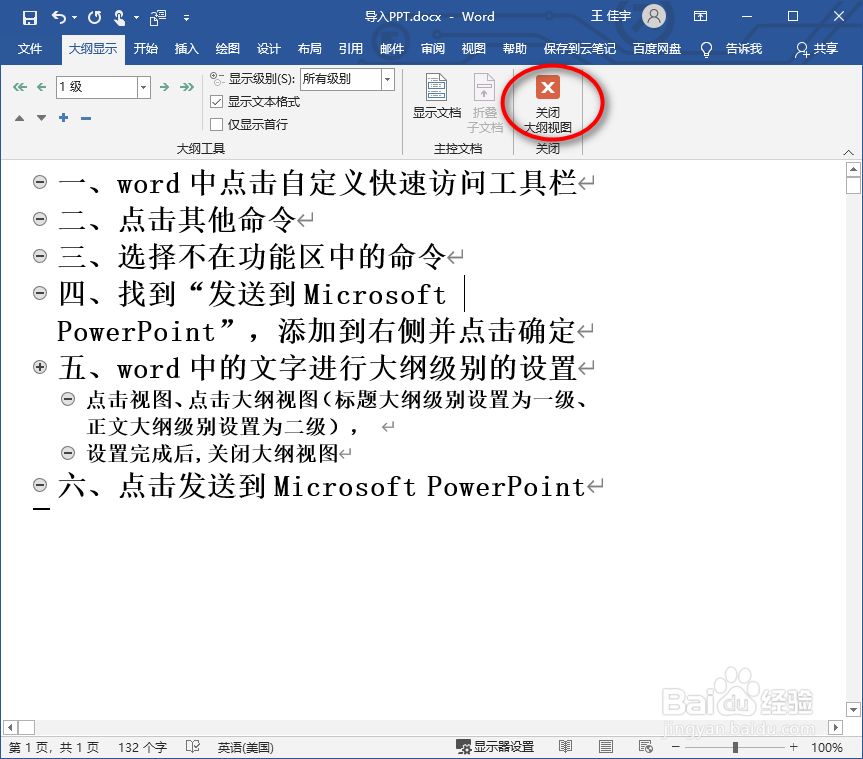 13/14
13/14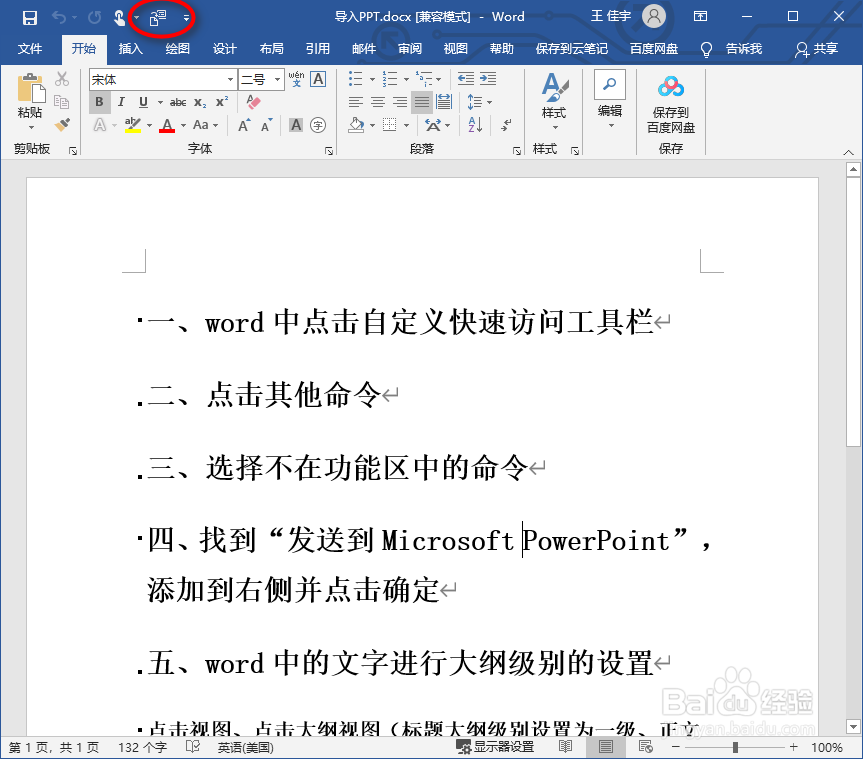 14/14
14/14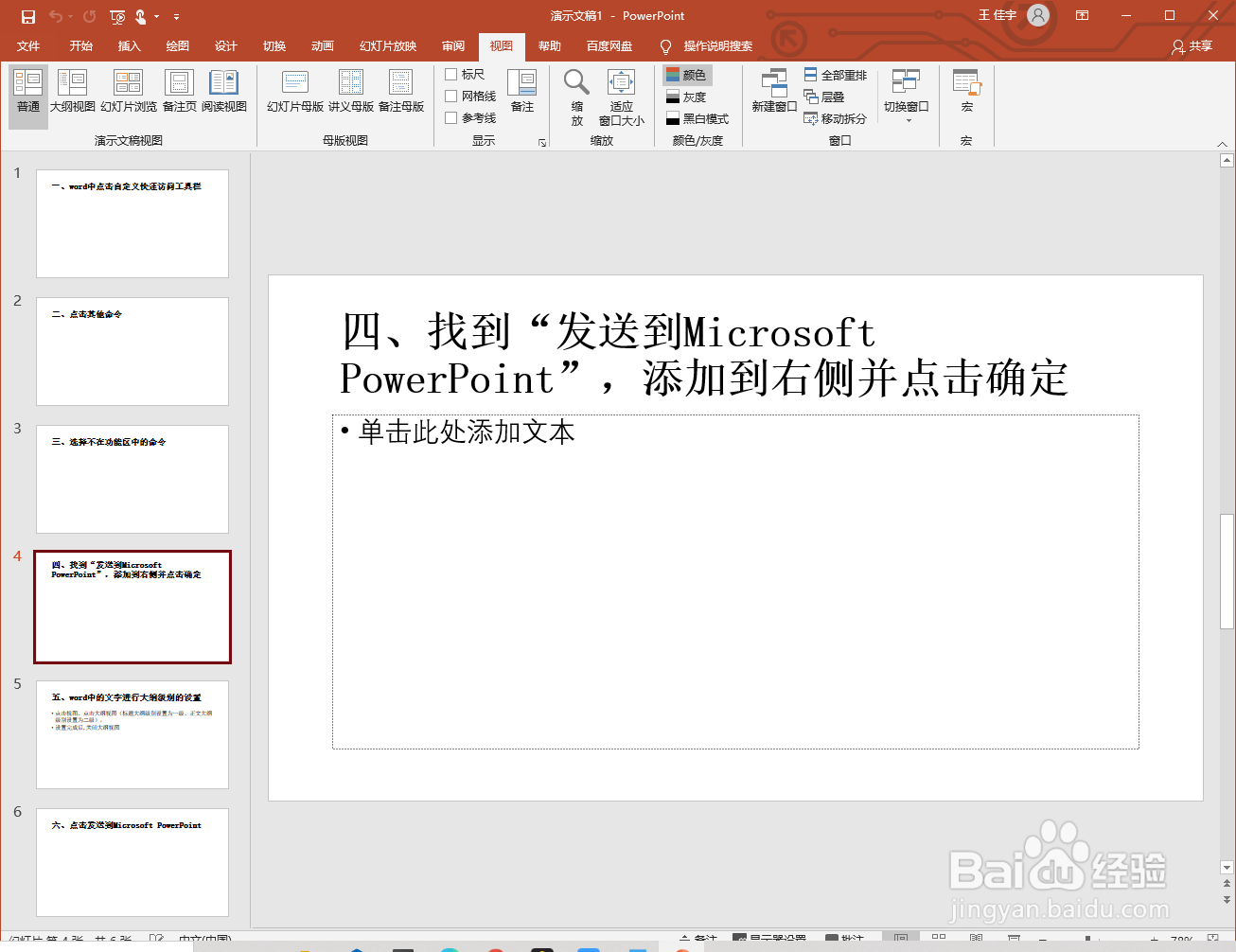 WORDEXCEL导入多页
WORDEXCEL导入多页
首先,打开word文档,在左上角点击红框中的自定义快速访问工具栏按钮
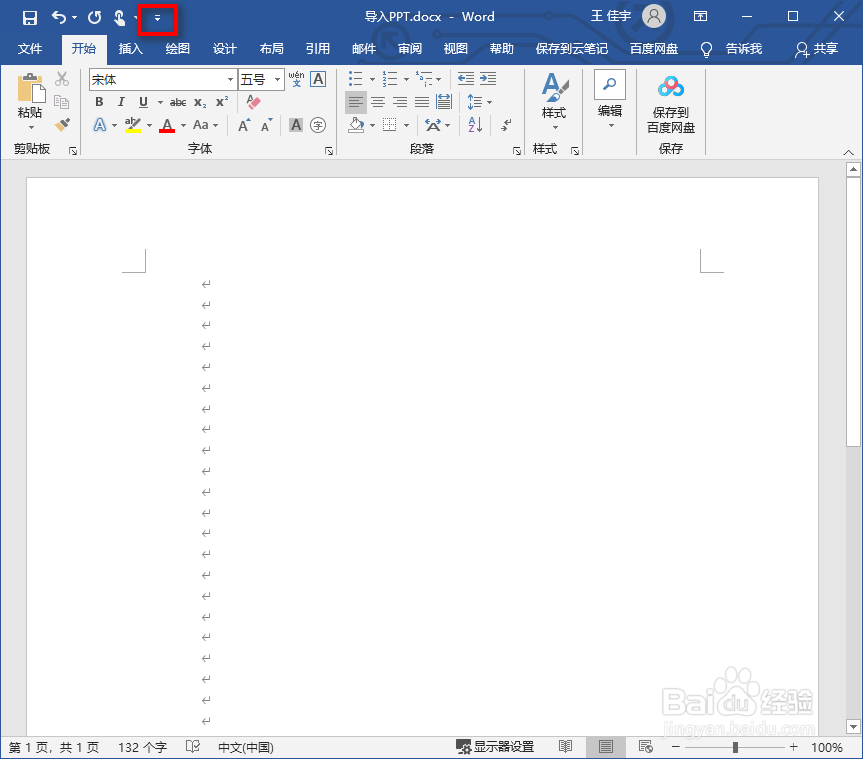 2/14
2/14显示如下
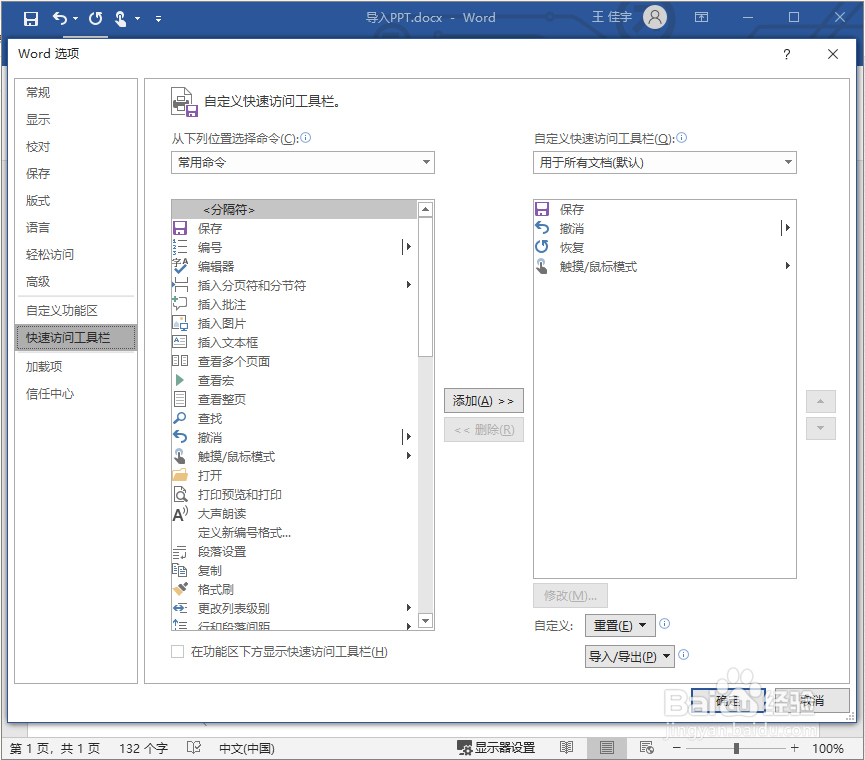 3/14
3/14在从下列位置选择命令(C):下拉选中找到不在功能区的按钮并选中
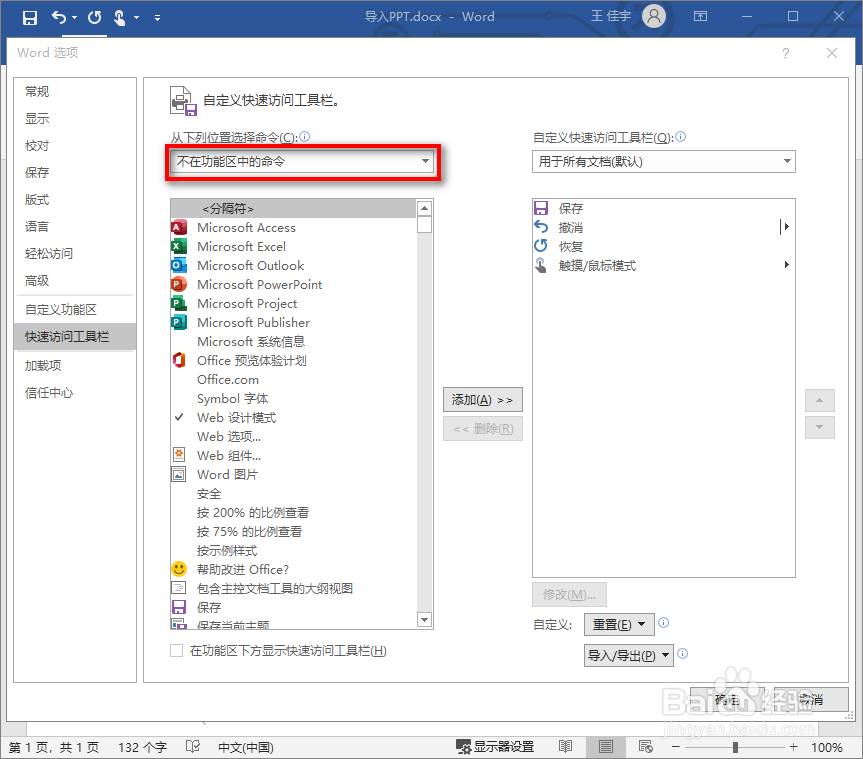 4/14
4/14在下面找到”发送到 Microsoft PowerPoint“,并点击添加,将其他添加到右侧,点击确定
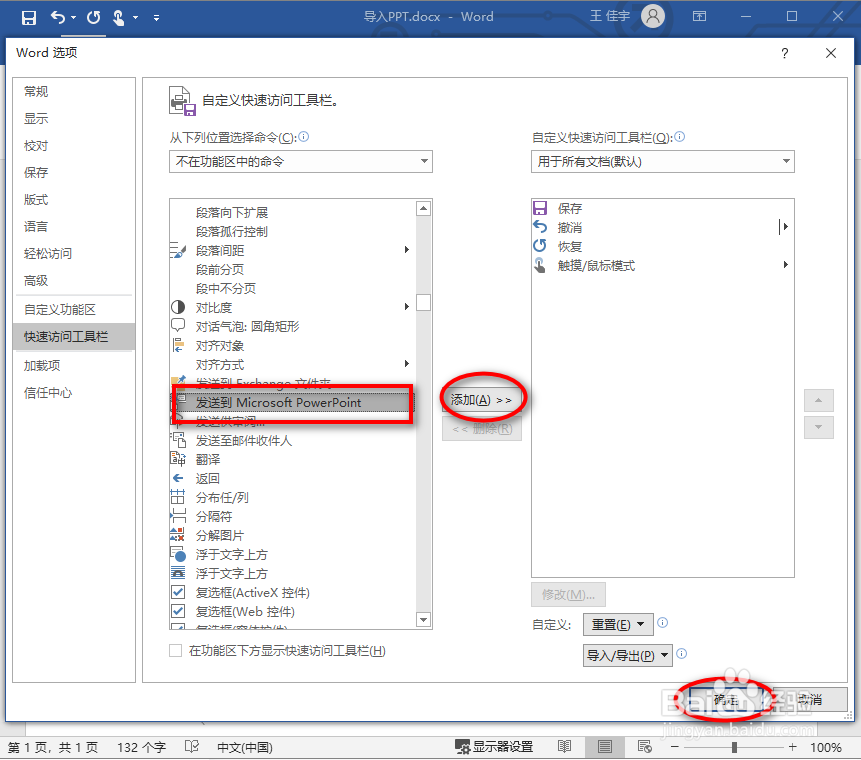 5/14
5/14这时,我们word左上角就会添加出一个”发送到 Microsoft PowerPoint“按钮啦
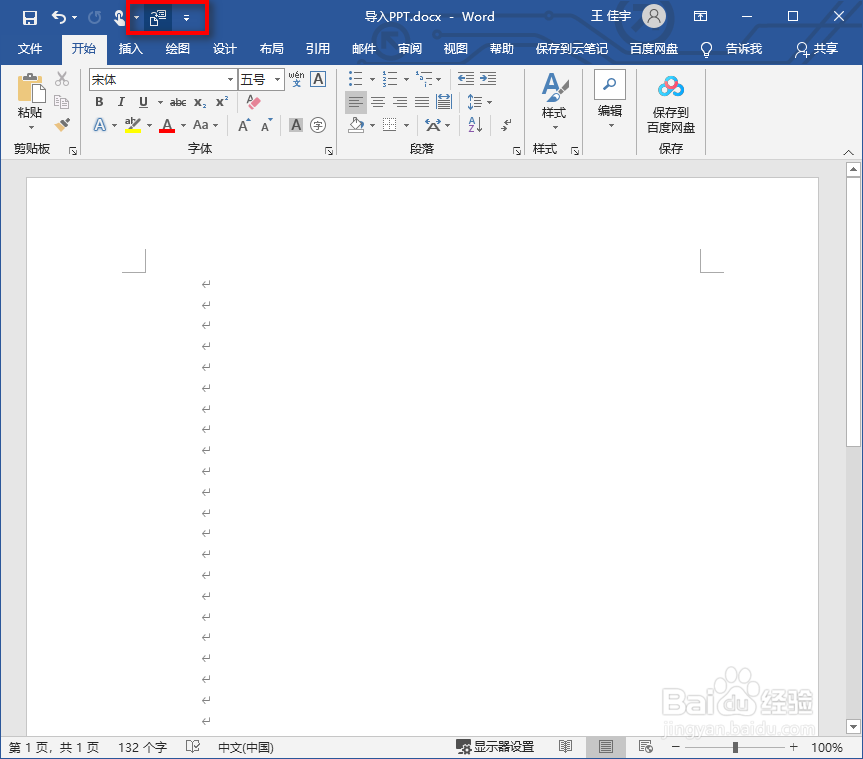 6/14
6/14找到我们需要导入成PPT的文档,这里就用操作步骤做一个演示
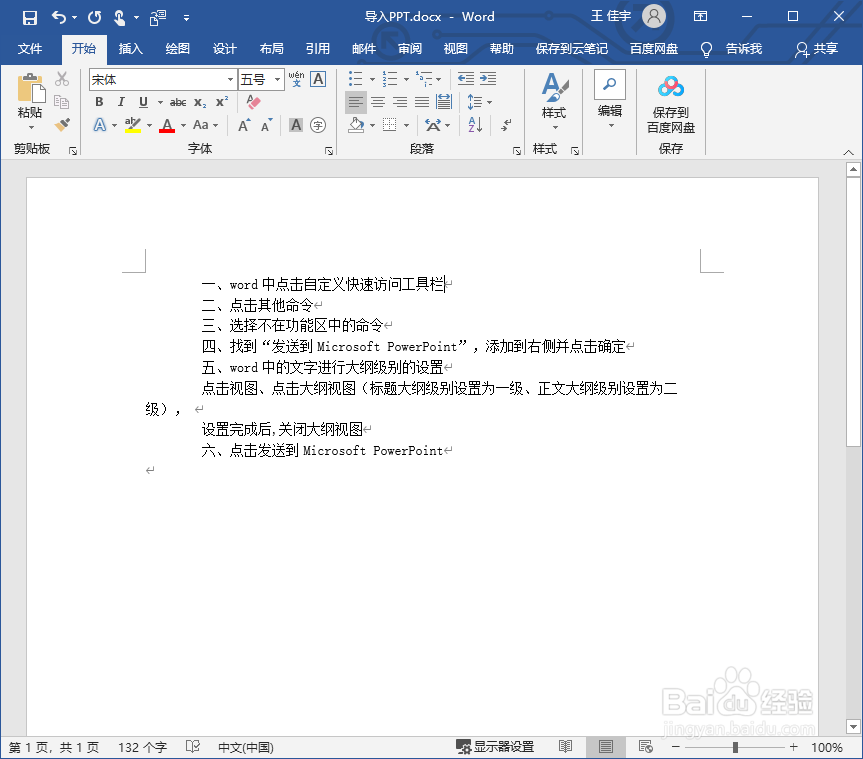 7/14
7/14我们需要将word中的文字做一个大纲级别的设置,点击视图,然后点击大纲视图
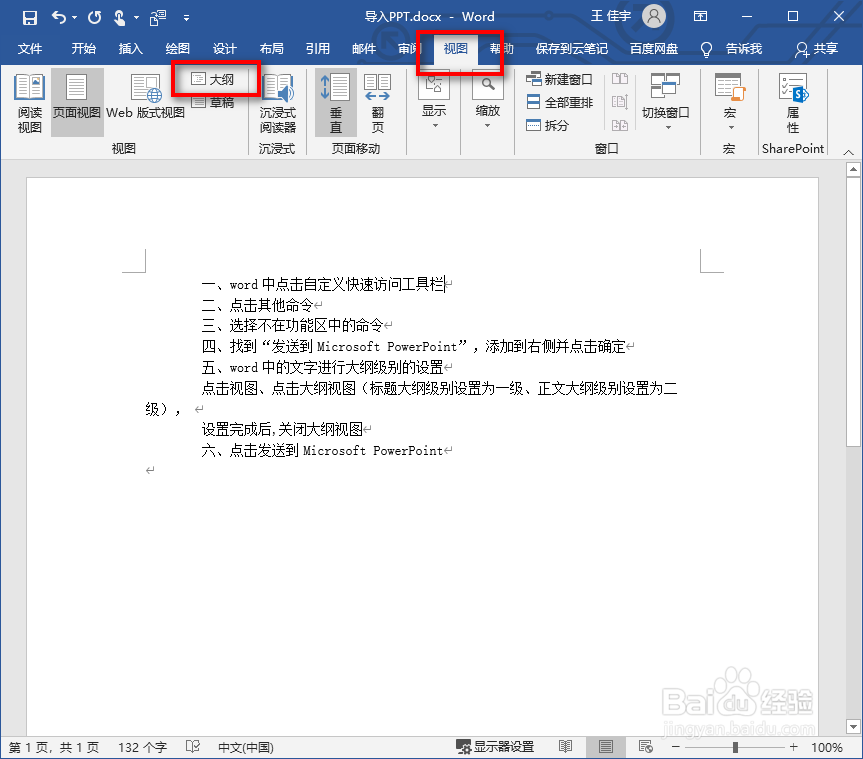 8/14
8/14显示如下
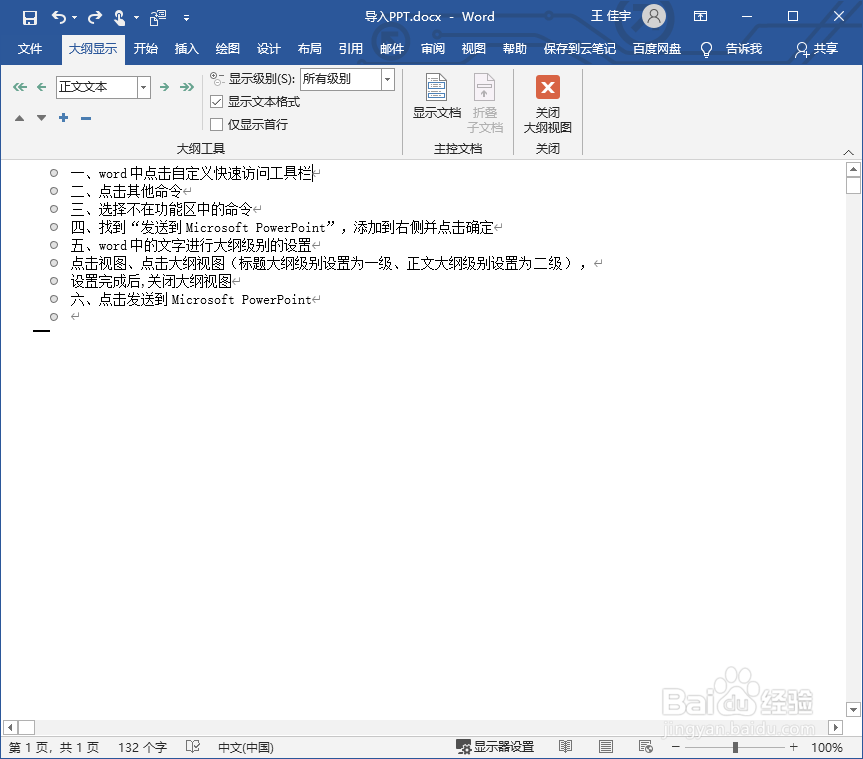 9/14
9/14我们需要将在PPT中显示为标题的设置大纲级别为一级,选中各标题,并设置大纲级别为一级
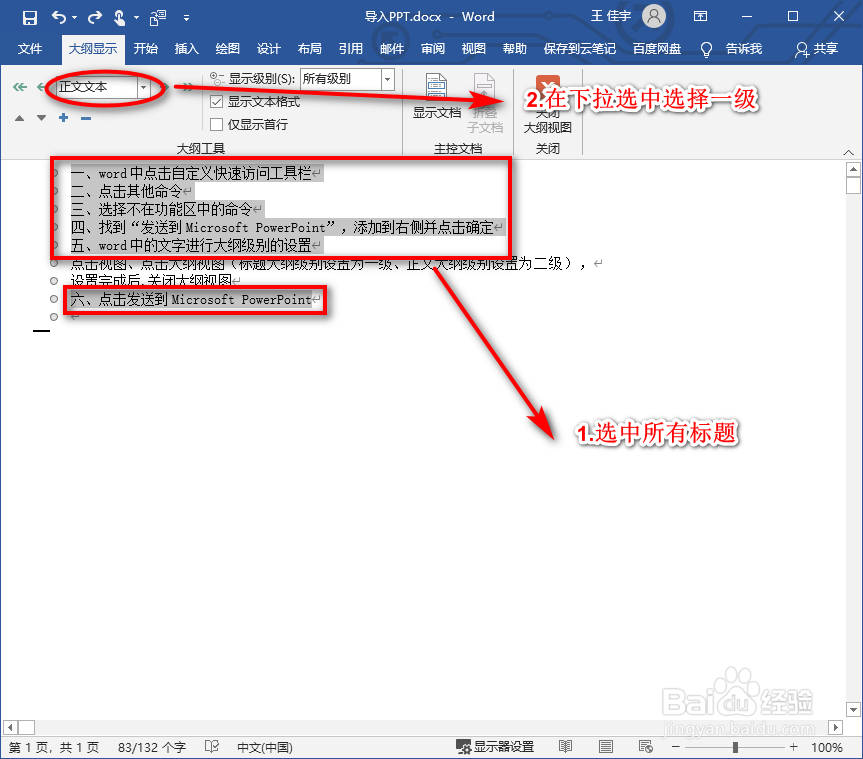 10/14
10/14设置完标题后显示如下
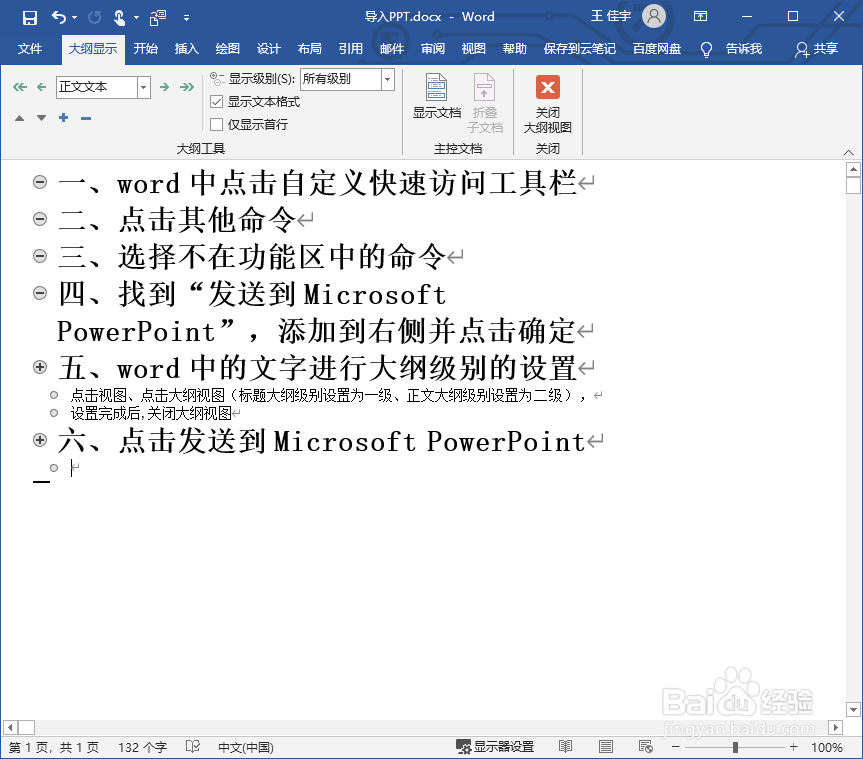 11/14
11/14按照上面的步骤将PPT中的正文的大纲级别设置为二级,设置完成后显示如下
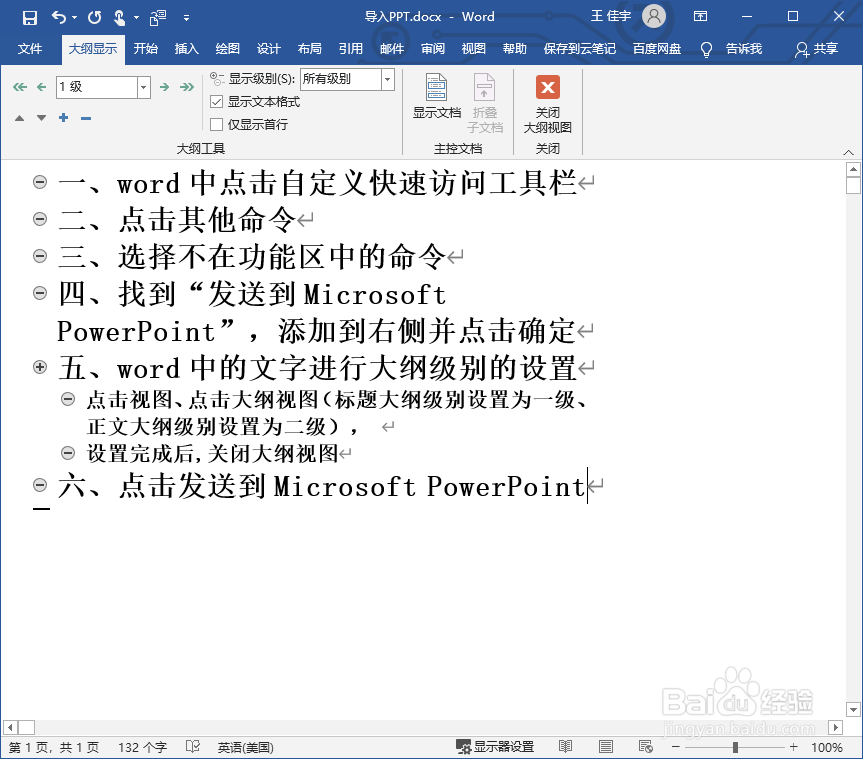 12/14
12/14然后我们关闭大纲视图
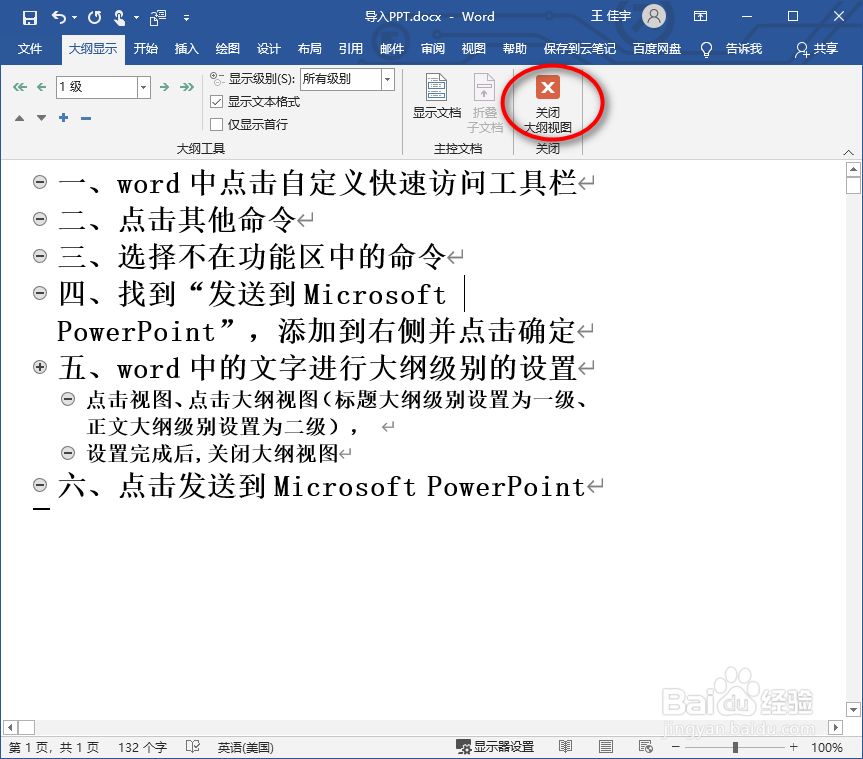 13/14
13/14再点击我们之前添加好的”发送到 Microsoft PowerPoint“按钮
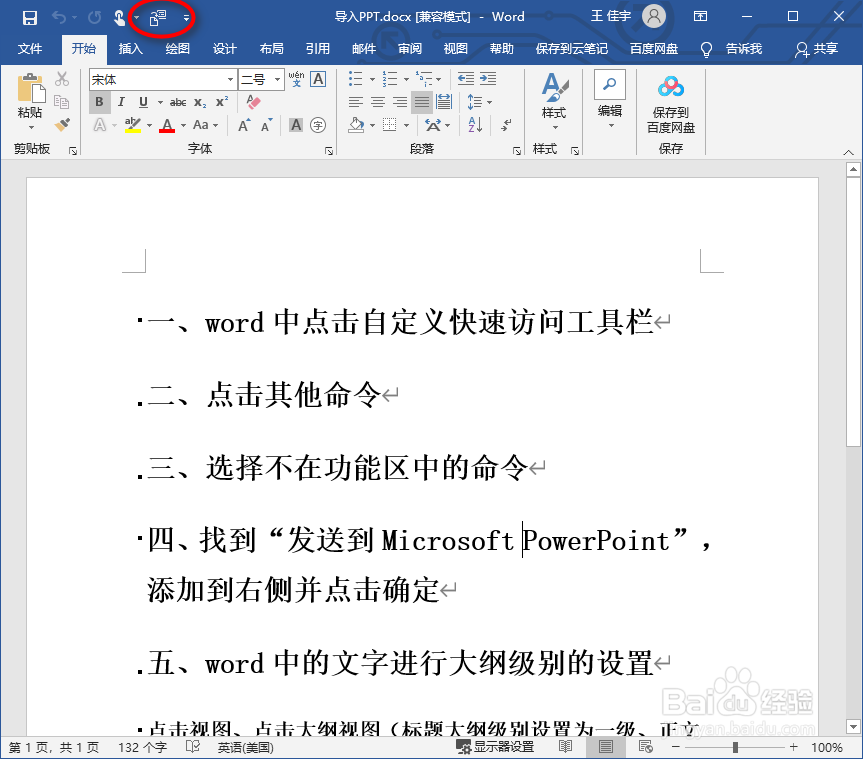 14/14
14/14此时会自动打开Microsoft PowerPoint演示文稿,并将我们的word文档转换成多页PPT啦
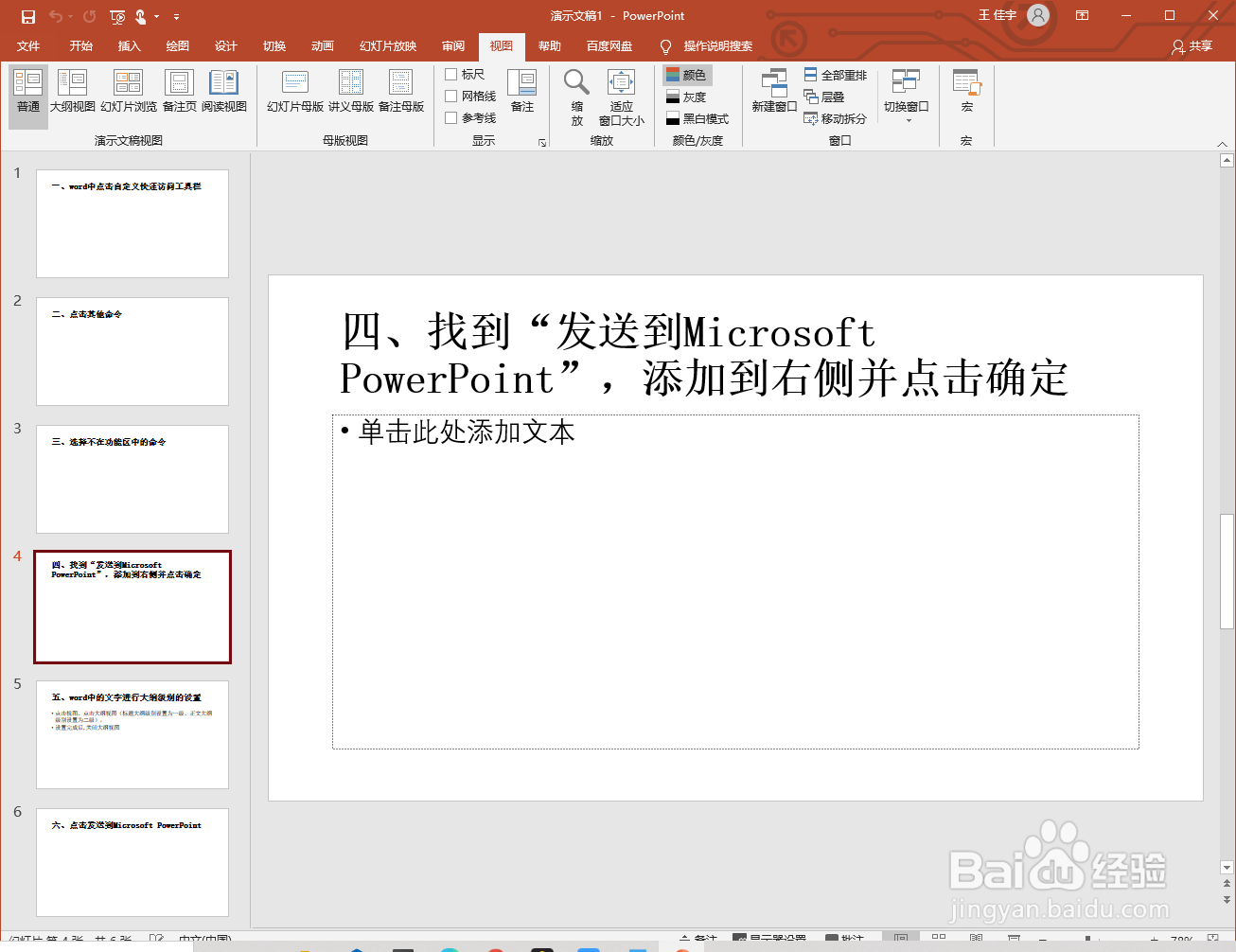 WORDEXCEL导入多页
WORDEXCEL导入多页 版权声明:
1、本文系转载,版权归原作者所有,旨在传递信息,不代表看本站的观点和立场。
2、本站仅提供信息发布平台,不承担相关法律责任。
3、若侵犯您的版权或隐私,请联系本站管理员删除。
4、文章链接:http://www.1haoku.cn/art_155230.html
上一篇:如何利用powerQuery实现数据合并
下一篇:小学生常用修改符号有哪些
 订阅
订阅